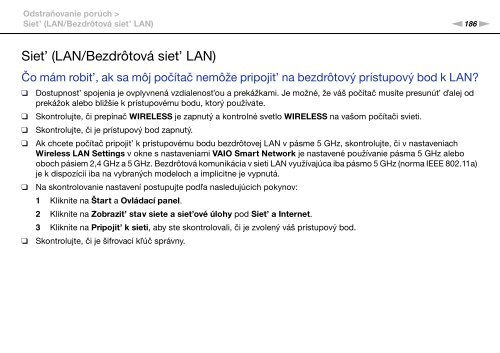Sony VPCZ13M9E - VPCZ13M9E Mode d'emploi Slovaque
Sony VPCZ13M9E - VPCZ13M9E Mode d'emploi Slovaque
Sony VPCZ13M9E - VPCZ13M9E Mode d'emploi Slovaque
Create successful ePaper yourself
Turn your PDF publications into a flip-book with our unique Google optimized e-Paper software.
Odstraňovanie porúch ><br />
Siet’ (LAN/Bezdrôtová siet’ LAN)<br />
n186<br />
N<br />
Siet’ (LAN/Bezdrôtová siet’ LAN)<br />
Čo mám robit’, ak sa môj počítač nemôže pripojit’ na bezdrôtový prístupový bod k LAN?<br />
❑<br />
❑<br />
❑<br />
❑<br />
❑<br />
❑<br />
Dostupnost’ spojenia je ovplyvnená vzdialenost’ou a prekážkami. Je možné, že váš počítač musíte presunút’ ďalej od<br />
prekážok alebo bližšie k prístupovému bodu, ktorý používate.<br />
Skontrolujte, či prepínač WIRELESS je zapnutý a kontrolné svetlo WIRELESS na vašom počítači svieti.<br />
Skontrolujte, či je prístupový bod zapnutý.<br />
Ak chcete počítač pripojit’ k prístupovému bodu bezdrôtovej LAN v pásme 5 GHz, skontrolujte, či v nastaveniach<br />
Wireless LAN Settings v okne s nastaveniami VAIO Smart Network je nastavené používanie pásma 5 GHz alebo<br />
oboch pásiem 2,4 GHz a 5 GHz. Bezdrôtová komunikácia v sieti LAN využívajúca iba pásmo 5 GHz (norma IEEE 802.11a)<br />
je k dispozícii iba na vybraných modeloch a implicitne je vypnutá.<br />
Na skontrolovanie nastavení postupujte podľa nasledujúcich pokynov:<br />
1 Kliknite na Štart a Ovládací panel.<br />
2 Kliknite na Zobrazit’ stav siete a siet’ové úlohy pod Siet’ a Internet.<br />
3 Kliknite na Pripojit’ k sieti, aby ste skontrolovali, či je zvolený váš prístupový bod.<br />
Skontrolujte, či je šifrovací kľúč správny.